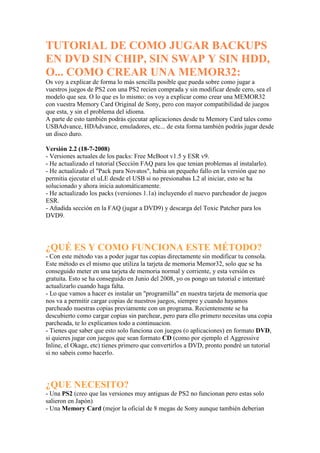
Tutorial
- 1. TUTORIAL DE COMO JUGAR BACKUPS EN DVD SIN CHIP, SIN SWAP Y SIN HDD, O... COMO CREAR UNA MEMOR32: Os voy a explicar de forma lo más sencilla posible que pueda sobre como jugar a vuestros juegos de PS2 con una PS2 recien comprada y sin modificar desde cero, sea el modelo que sea. O lo que es lo mismo: os voy a explicar como crear una MEMOR32 con vuestra Memory Card Original de Sony, pero con mayor compatibilidad de juegos que esta, y sin el problema del idioma. A parte de esto también podrás ejecutar aplicaciones desde tu Memory Card tales como USBAdvance, HDAdvance, emuladores, etc... de esta forma también podrás jugar desde un disco duro. Versión 2.2 (18-7-2008) - Versiones actuales de los packs: Free McBoot v1.5 y ESR v9. - He actualizado el tutorial (Sección FAQ para los que tenian problemas al instalarlo). - He actualizado el "Pack para Novatos", habia un pequeño fallo en la versión que no permitia ejecutar el uLE desde el USB si no presionabas L2 al iniciar, esto se ha solucionado y ahora inicia automáticamente. - He actualizado los packs (versiones 1.1a) incluyendo el nuevo parcheador de juegos ESR. - Añadida sección en la FAQ (jugar a DVD9) y descarga del Toxic Patcher para los DVD9. ¿QUÉ ES Y COMO FUNCIONA ESTE MÉTODO? - Con este método vas a poder jugar tus copias directamente sin modificar tu consola. Este método es el mismo que utiliza la tarjeta de memoria Memor32, solo que se ha conseguido meter en una tarjeta de memoria normal y corriente, y esta versión es gratuita. Esto se ha conseguido en Junio del 2008, yo os pongo un tutorial e intentaré actualizarlo cuando haga falta. - Lo que vamos a hacer es instalar un "programilla" en nuestra tarjeta de memoria que nos va a permitir cargar copias de nuestros juegos, siempre y cuando hayamos parcheado nuestras copias previamente con un programa. Recientemente se ha descubierto como cargar copias sin parchear, pero para ello primero necesitas una copia parcheada, te lo explicamos todo a continuacion. - Tienes que saber que esto solo funciona con juegos (o aplicaciones) en formato DVD, si quieres jugar con juegos que sean formato CD (como por ejemplo el Aggressive Inline, el Okage, etc) tienes primero que convertirlos a DVD, pronto pondré un tutorial si no sabeis como hacerlo. ¿QUE NECESITO? - Una PS2 (creo que las versiones muy antiguas de PS2 no funcionan pero estas solo salieron en Japón) - Una Memory Card (mejor la oficial de 8 megas de Sony aunque también deberian
- 2. funcionar las de Datel o las de Codejunkies, en teoria funcionan todas las Memory Card que reconozca la BIOS de la PS2; las clónicas chinas dicen que no funcionan pero a algunos usuarios del foro si les ha funcionado) - Un juego de PS2 - Un amigo que te deje el SWAP MAGIC y una Memoria USB (formateada en FAT32). - O bien un amigo que tenga la PS2 con Chip para ejecutar aplicaciones ELF o copias de juegos. - O bien haciendo SWAP en con cualquier PS2. NOTA: Si vas a usar el Independence Exploit (el exploit que permite ejecutar archivos mediante un juego de PS1), te recomiendo que solo lo utilices para instalar el FREE MCBOOT y después lo elimines y ejecutes todo con el Free McBoot, ya que al parecer hay ciertas incompatibilidades (según algunos usuarios del foro) si ejecutas el ESR desde el Independence Exploit. También tienes que descargarte uno de los siguientes packs que he creado para vosotros: (Estos Packs incluyen todo lo necesario para poder jugar copias y no tendrás que descargarte nada más) MegaPack Bahamut FreeMcBoot Fácil Versión Novatos v1.1a - Esta es la versión para novatos, si no tienes mucha idea de como meter archivos en tu PS2 o de como configurarlo después, te recomiendo que te bajes esta versión que os he preparado. Esta versión lo que hace es convertir tu Memory Card en una Memor32 para leer juegos parcheados para que arranquen directamente. El BOOT.ELF que arranca es el ESR lo cual te permitirá arrancar las copias parcheadas directamente. Méte el contenido de la descarga en la raiz de tu Memoria USB y ejecuta "SMBOOT0.ELF" para instalarlo. MegaPack Bahamut FreeMcBoot Fácil Versión Avanzada v1.1a - Esta versión es para aquellos que sepan configurar el uLE y quieran arrancarlo primero y desde ahí ejecutar las aplicaciones o los juegos. El BOOT.ELF que arranca es el uLE, y luego podrás configurar tú las demás aplicaciones a ejecutar. Méte el contenido de la descarga en la raiz de tu Memoria USB y ejecuta "SMBOOT0.ELF" para instalarlo. Descargas alternativas: - uLaunch Elf (Versión CD/DVD): Os dejo también versiones en CD y DVD por si no podeis lanzar aplicaciones desde el USB. Con este programa podreis copiar archivos en vuestra Memory Card o ejecutarlos si no disponeis de una memoria USB. [Descargar uLE 4.12 Versión CD] [Descargar uLE 4.12 Versión DVD] - IMGBurn: Programa de grabación que funciona muy bien para copiar juegos de PS2. [Descargar IMGBURN] - Toxic Dual Layer Patcher: Si quieres jugar copias en DVD9 tendrás que pasarle este parche antes que el ESR Disc Patcher. [Descargar Toxic Dual Layer Image Patcher v1.0] ¿QUE ES LO QUE INCLUYE CADA PACK? MegaPack Bahamut FreeMcBoot Fácil Versión Novatos v1.1a: - ESR Disc Patcher v0.24a: Programa para parchear nuestros juegos y que funcionen en la PS2. - BOOT.ELF: Contiene el "ESR v9", programa que arrancará directamente al meter la Memory Card y cargará el juego que haya dentro.
- 3. - ESR beta r9 dvdv direct off: Versión alternativa del programa que leerá las copias de nuestros juegos, quedará instalado en la Memory Card. Esta versión solo es necesaria si algún juego no te funciona. Lo explico más abajo. - SMBOOT0.ELF: Contiene el "Free McBoot v1.5", programa que instalará un exploit en la Memory Card el cual nos va a permitir cargar aplicaciones desde ella. - FREEMCB.CNF: Archivo de configuración del Free McBoot. No lo borres ni lo edites. - FMCB Configurator v1.0: Programa creado por Suloku (de los foros de EOL). Este programa te permitirá configurar el arranque del Free McBoot, así podrás elegir lo que quieras arrancar al inicio aparte del uLE y del ESR. Aunque recomiendo arrancar primero el uLE y desde ahí ya lo demás. - uLaunchElf v4.16: También conocido como uLE, este programa te permitirá copiar archivos entre tu memoria USB, tu Memory Card y también desde un CD o DVD además de poder ejecutar archivos desde él. Es un programa muy bueno en la Scene de PS2. MegaPack Bahamut FreeMcBoot Fácil Versión Avanzada v1.1a: - ESR Disc Patcher v0.24a: Programa para parchear nuestros juegos y que funcionen en la PS2. - BOOT.ELF: Contiene el "uLaunchElf v4.16" que arrancará directamente al meter la Memory Card. También conocido como uLE, este programa te permitirá copiar archivos entre tu memoria USB, tu Memory Card y también desde un CD o DVD además de poder ejecutar archivos desde él. Es un programa muy bueno en la Scene de PS2. - ESR beta r9 dvdv direct: Programa que leerá las copias de nuestros juegos, quedará instalado en la Memory Card. - ESR beta r9 dvdv direct off: Versión alternativa del programa que leerá las copias de nuestros juegos, quedará instalado en la Memory Card. Esta versión solo es necesaria si algún juego no te funciona. Lo explico más abajo. - ESR beta r9 mcard: Este programa te permitirá leer DVDs parcheados desde el uLE, explico su utilidad un poco más abajo. - SMBOOT0.ELF: Contiene el "Free McBoot v1.5", programa que instalará un exploit en la Memory Card el cual nos va a permitir cargar aplicaciones desde ella. - FMCB Configurator v1.0: Programa creado por Suloku (de los foros de EOL). Este programa te permitirá configurar el arranque del Free McBoot, así podrás elegir lo que quieras arrancar al inicio aparte del uLE y del ESR. Aunque recomiendo arrancar primero el uLE y desde ahí ya lo demás. Vale ya lo tengo todo... ¿QUE TENGO QUE HACER? PASO1 - HACER LA COPIA DEL JUEGO Y PARCHEARLA: - Instala un programa de grabación de DVDs si no tienes (el IMGBURN en este caso) y haz una copia del juego. - Elegimos "Create Image File from Disc" (o bien Mode -> Read), ponemos el DVD en
- 4. el lector y le decimos donde queremos grabar la imagen de juego en el apartado "Destination". Le damos a READ. - Vale ahora que ya tenemos la imagen solo hay que parchearla para que nos la lea la PS2, necesitamos ejecutar el programa "ESR Disc Patcher v0.24a" que viene incluído en la descarga. Le damos a PATCH ISO IMAGE y selecionamos la imagen del juego que acabamos de crear, no tarda ni 5 segundos. - Una vez parcheada ya podemos volverla a grabar con el IMGBURN, elegimos "Write Image File to Disc" (o bien Mode -> Write), seleccionamos la imagen que ya tenemos parcheada (la seleccionamos en el apartado Source), metemos un DVD y seleccionamos grabarlo a 4x poniendo la opción "Write Speed" a 4x, para que
- 5. luego no haya problemas al leer el juego. Quitamos "Verify" para que tarde menos al grabar (esta opción comprueba que se haya grabado bien el disco, no es necesaria) y le damos a WRITE. - Y con esto ya tenemos la copia de nuestro juego! Podeis hacer más copias después siguiendo los mismos pasos. PASO2 - INSTALAR EL PROGRAMA EN LA MEMORY CARD: - Como ya hemos dicho antes necesitamos tener un amigo que pueda hacerlo (que tenga una PS2 con chip o que pueda hacer swap) o simplemente si nosotros sabemos hacer swap pues lo podemos hacer directamente. Aunque la forma mas facil sería que conocierais a alguien que tenga el SWAP MAGIC 3.6 o 3.8 y os lo pueda dejar, así podremos ejecutar el programa directamente. - Para instalar esto lo mejor es tener la Memory Card de Sony de 8MB recien formateada pero según parece se puede instalar sin necesidad de tenerla formateada, yo antes me haría una copia de los datos de la Memory Card por si acaso hace falta formatearla, aunque como he dicho primero probad a instalarlo de forma normal porque no deberia de dar problemas, y si da error entonces ya la formateamos.
- 6. Si tienes Memoria USB y el SWAP MAGIC 3.6 (método más sencillo): - Copiamos la carpeta "SWAPMAGIC" en la raíz de la Memoria USB. Una vez todo copiado, cargamos el SWAP MAGIC 3.6 y pulsamos ARRIBA+L1 desde el menú. Esto arrancará la instalación del Free McBoot. Si tienes Memoria USB y el SWAP MAGIC 3.8 (método más sencillo): - Copiamos la carpeta "SWAPMAGIC" en la raíz de la Memoria USB. Una vez todo copiado, cargamos el SWAP MAGIC 3.8 y entramos en la opción SMBOOT y luego ejecutamos SMBOOT0. Esto arrancará la instalación del Free McBoot. Si tienes el "Independence Exploit": - Si por el contrario teneis el "Independence Exploit" que ejecutais directamente con un juego de PS1, pues teneis que arrancar el archivo "SMBOOT0.ELF" desde el exploit. Si teneis acceso al uLE esto será mucho más facil, sino tendreis que hacer SWAP y grabaros un disco con el uLE.
- 7. Si no tienes una Memoria USB, haciendo SWAP en una PS2 SIN CHIP: - Copiamos la carpeta "SWAPMAGIC" en la raíz de un CD o DVD virgen. Dentro de la carpeta hay un archivo que se llama "SMBOOT0.ELF", este archivo es el que tenemos que ejecutar para instalar el programa en la Memory Card. ¿Como lo hacemos? - Necesitamos grabarnos el uLE en un disco para después hacer SWAP con el SWAP MAGIC. Si usas el Swap Magic versión CD entonces nos tenemos que copiar el uLE Versión CD pero si tenemos Swap Magic Versión DVD (que es lo más normal) entonces grabaremos el uLE Versión DVD. - Una vez aranquemos el SWAP MAGIC hacemos SWAP por la versión CD o DVD del uLE que está en la sección de descargas. - Ahora que ya estamos dentro del uLE ya podemos hacer SWAP por nuestro disco que contiene la carpeta SWAPMAGIC con todos los archivos de instalación. Así que ahora desde el uLE nos vamos al CD/DVD y ejecutamos el archivo "SMBOOT0.ELF". Esto arrancará la instalación del Free McBoot. Si no tienes una Memoria USB, cargandolo directamente en una PS2 CON CHIP: - Copiamos la carpeta "SWAPMAGIC" en la raíz de un CD o DVD virgen. Dentro de la carpeta hay un archivo que se llama "SMBOOT0.ELF", este archivo es el que tenemos que ejecutar para instalar el programa en la Memory Card. ¿Como lo hacemos? - Si el chip incluye una función para ejecutar archivos ELF directamente entonces solo tendremos que ejecutar el archivo "SMBOOT0.ELF" para empezar con la instalación. Pero si el chip no incluye esta opción entonces nos grabamos el uLE Versión DVD en un DVD virgen y lo ejecutamos directamente en la PS2. - Ahora que ya estamos dentro del uLE ya podemos poner nuestro disco que contiene la carpeta SWAPMAGIC con todos los archivos de instalación. Así que ahora desde el uLE nos vamos al CD/DVD y ejecutamos el archivo "SMBOOT0.ELF". Esto arrancará la instalación del Free McBoot. - Esta es la pantalla de instalación, tenemos que tener la Memory Card metida (mejor en el Slot1). Os voy a explicar lo que es cada opción aunque si solo quereis instalarlo sin complicaros darle a la "X" y se instalará. 1) Normal Install - Hace una instalación normal en la Memory Card. Supuestamente esta Memory Card solo la podrás utilizar con tu PS2 (o otra que sea la misma versión). 2) Multi-Version Install - Esta opción instalará la aplicación en la Memory Card pero aparte hará que sea compatible con todas las PS2, esto quiere decir que si te llevas la Memory Card a casa de un amigo podras decirle: "TOMA! Se cargar juegos de PS2 sin chip!" y joderle 1 rato ¡Es coña! jeje Esta opción instala archivos "dummy" en la Memory Card así que no te asustes, porque la instalacion te dirá que ocupa muchos megas pero en realidad ocupa lo mismo que la instalación normal. (poco mas de 1 mega con una ps2 antigua, o 100kb con una ps2 slim) 3) Power Off PS2 - Esta opción apaga la PS2. 4) Load BOOT.ELF - Una vez hayas acabado la instalación podrás ejecutar el BOOT.ELF. Esto es útil si has descargado la versión avanzada de mi pack, puesto que ejecutará el uLE directamente. 5) Format MC - Esta opción formatea la Memory Card y borra todos los datos, a veces tienes que hacer esto porque si está muy llena o la tienes corrupta puede darte errores de
- 8. instalación. 6) Uninstall Multi-Version - Si tienes instalada la versión Multi-Version esta opción la desinstalará y la dejará como instalación "Normal". - Una vez ponga "Free McBoot installed successfully" es porque no ha dado ningún error y ya lo tendremos instalado. Si usamos la Versión para Novatos de mi pack, apagad la consola y seguid leyendo, si usais la Versión para Avanzados de mi pack le damos al círculo para ejecutar el uLE. - Si te diera algún error pregunta en el foro, pero normalmente si te da algún error es porque has metido mal la Memory Card o bien la tienes que formatear o la tienes muy llena (necesitas más de 1 mega libre si tienes una PS2 antigua). - IMPORTANTE: La instalación te creará 3 archivos en la Memory Card, jamás elimines estos 3 archivos desde el menú de la PS2 porque estarás borrando el programa que hemos instalado y te quedarás sin poder jugar a las copias! - Si has llegado hasta aquí... Bien! Ya está todo listo!!! Ya tenemos nuestra Memory Card lista para cargar juegos! Ha llegado la hora de la verdad... PASO3 - ¡A JUGAR! Si has instalado la versión para Novatos ya puedes jugar a tus copias: - Ya solo tenemos que (IMPORTANTE) quitar la Memoria USB si la tenemos metida y apagar nuestra play2... y ahora metemos nuestra copia de PS2 parcheada en la bandeja, metemos también nuestra Memory Card en una ranura (creo que no importa la ranura) y le damos al boton para enchufarla. Y.... por arte de magia, si el disco que habeis usado es de buena calidad, tendreis funcionando el juego y sin chips ni historias! No perdais la Memory Card porque es sagrada a partir de ahora!!! De todas formas más adelante podeis haceros otra por si perdeis esta. - Si no te funciona el juego mira en la sección de FAQs mas abajo y busca tu problema antes de postear en el foro, de esta forma quizás puedas solucionarlo antes de postear. - Ahora que ya podeis jugar os explicaré un par de cosas más: El pack viene preconfigurado para que también podais ejecutar aplicaciones, de esta forma se cargarán varias aplicaciones si enchufais la PS2 con la Memoria USB metida, la aplicación que se va a ejecutar es el uLaunchElf (uLE). En el caso que hayais instalado todo por medio de un CD/DVD entonces tendreis que ejecutar el uLE desde el CD/DVD. Ahora, desde esta aplicación nosotros vamos a poder configurar el Free McBoot para que se ejecuten las aplicaciones que nosotros queramos. Yo recomiendo poner el uLE en la Memory Card y asignarlo a un botón del mando para poder ejecutarlo cuando queramos, aunque también podeis tenerlo en la Memoria USB conforme lo teneis ahora si la Memoria USB es vuestra. - Desde el uLE podemos manejar archivos de nuestra Memoria USB y copiarlos a la Memory Card o viceversa. Desde el uLE también podemos asignar botones del mando para que se ejecuten aplicaciones (estas aplicaciones pueden estar en la Memoria USB o las puedes meter en la Memory Card). Si os parece incómodo tener que poner la Memoria USB cada vez que querais ejecutar vuestras aplicaciones con el uLE entonces leed la sección de "COMO CONFIGURAR EL FREE MCBOOT" donde explico como meterlo en la Memory Card y configurarlo para que arranque lo que vosotros querais
- 9. (USB Advance, HD Loader, emuladores, etc)... Si has instalado la versión para Avanzados ya puedes ejecutar aplicaciones desde tu Memory Card: - Apagamos nuestra play2... y la volvemos a enchufar con nuestra Memory Card metida (creo que no importa la ranura) Y.... por arte de magia, aparecerá la pantalla del uLE!!! Ya podeis configurarlo como querais y ejecutar juegos o aplicaciones... y sin chips ni historias! No perdais la Memory Card porque es sagrada a partir de ahora!!! De todas formas más adelante podeis haceros otra por si perdeis esta. - Os recomiendo que ahora entreis en el explorador de archivos y os vayais a vuestra Memoria USB (o CD/DVD si haceis SWAP) y ejecuteis el archivo "FMCB Configurator 1.0.elf" incluído en el pack para configurar como quereis el arranque de vuestra Memory Card. - Ahora desde el uLE ya podeis configurarlo para arrancar juegos parcheados, podeis asignar cada botón del mando a un archivo, por ejemplo vamos a asignar el START al archivo "ESR beta r?? dvdv direct.elf" que es el programa que ejecutará nuestras copias parcheadas (teneis que haber encendido vuestra PS2 con la copia metida si quereis que funcione). - También podeis asignar a otro botón el archivo "ESR beta r?? dvdv direct off.elf" que es un método de carga alternativo para las copias que no os funcionen. - Luego otro botón lo configurais a "ESR beta r?? mcard.elf" que es el programa que te permitirá leer las copias desde el uLE y explorar sus archivos o ejecutarlas desde el uLE. Explico más abajo la utilidad de este programa. - Ahora también podeis copiaros emuladores en la Memoria USB (o en la Memory Card si quereis) para ejecutarlos directamente desde el uLE!
- 10. ¿COMO CONFIGURAR EL FREE MCBOOT PARA EJECUTAR APLICACIONES DESDE LA MEMORY CARD? - En realidad lo que hace el FREE MCBOOT es eso, arrancar aplicaciones desde la Memory Card (en este caso estamos cargando el ESR para cargar después los juegos). - Mucha gente prefiere arrancar directamente el uLE en vez del juego parcheado, para ello descargaros la Versión Avanzada de mi Megapack. - Esto es útil para los que usen el USBAdvance para jugar juegos desde el USB, podrás ejecutarlo directamente al inicio y jugar. - Si teneis un disco duro interno también podreis asignar otro botón al HDAdvance y jugar directamente a los juegos instalados. - Y como también podras meterte los emuladores de Snes y Megadrive, o cualquier cosa que quieras, tanto en la Memory Card como en una Memoria USB. Los límites aquí los pones tú. - Bueno vamos a ello, una vez dentro del uLE sabeis que podemos ejecutar aplicaciones, pues bien ahora tenemos que decidir si las aplicaciones queremos tenerlas en la Memory Card (por comodidad) o ejecutarlas desde la Memoria USB (porque quieres ahorrar espacio), una vez tengamos esto claro nos metemos las aplicaciones en una carpeta o bien en la Memoria USB o bien las copiamos a una carpeta dentro de nuestra Memory
- 11. Card. Yo con los pack incluyo solo las aplicaciones básicas o necesarias para instalar todo, pero podeis tambien meter muchas otras, el USB Advance y el HDLoader es mejor que los ejecuteis desde el uLE porque creo que a veces dan problemas los juegos si arrancamos directamente el USB Advance desde la Memory Card, de todas formas probadlo vosotros a ver como os gusta más, normalmente lo mejor es ejecutar el uLE y desde ahí configurarlo para ejecutar aplicaciones, aun así si quereis que arranquen directamente desde vuestra Memory Card os he puesto un programa que se llama "FMCB Configurator 1.0.elf" y que lo ha creado "Suloku" de los foros de EOL (seguro que os suena su nick), si ejecutais este programa desde el uLE os permitirá configurar el arranque del Free McBoot de forma visual. - Primero le dais a la opción "Load CNF from MC0" para cargar la configuración (si teneis la Memory Card en la segunda ranura entonces le dais a Load CNF from MC1). - Ahora nos metemos en "E1 Launch Keys" para configurar que aplicaciones queremos asignar en el arranque de la Memory Card, os recuerdo no podeis arrancar una aplicación de la Memoria USB si no la teneis puesta! Asi que cuidado con eso. Y también cuidado con el "Auto" porque esta es la aplicación que cargará al inicio la Memory Card, por lo tanto si lo cambiais podeis cargaros el exploit. - Así podemos configurar también las "E2 Launch Keys" y las "E3 Launch Keys". Os explico, las E1 es la primera opción que intentará cargar, si no la encuentra intentará cargar la E2 y sinó pues la E3. Esto es util para, por ejemplo, poner en las E1 que cargue aplicaciones en la Memoria USB, de esta forma si no la tenemos conectada intentará
- 12. cargar las E2 en la Memory Card por ejemplo. - Una vez hallamos acabado de configurarlo le tenemos que dar a "Save CNF to MC0" (o MC1 si estamos con la Memory Card del segundo slot). - Las otras opciones no son importantes, pero hay una que si lo es "Autoboot disc: OFF", por defecto siempre viene apagada y es lo mejor, si lo enchufais lo que haceis es que la PS2 autoarranque los discos que haya metidos aunque tengas la Memory Card dentro, de esta forma el exploit no saltará si hay un juego dentro, la unica manera de acceder a él sería arrancando la PS2 sin ningún juego metido. Personalmente no me gusta esta opción. - Otra opción importante es que si cuando estamos configurando las "EX Launch Keys" (osea las aplicaciones que se ejecutan al inicio) le damos al "SELECT" aparecerá la palabra "OSDSYS", ¿que significa esto? pues que arrancará la BIOS de la PS2. Por ejemplo si lo asignamos al botón "L1" iniciaremos la BIOS de la PS2 con ese botón sin tener que quitar la Memory Card. Si lo ponemos en el "Auto" se iniciará la BIOS directamente (pero podremos usar los demas botones para ejecutar otras cosas). El tema es que ejecutando la BIOS de esta forma se nos añade una opción nueva que se llama "Launch Free McBoot", esta opción si la seleccionamos en la BIOS nos ejecutará el Free McBoot de la Memory Card y se arrancará lo que tengamos al inicio. COMPATIBILIDAD: - No todos los juegos funcionan ya que es una beta, pero el autor (ffgriever) si que ha dejado claro que la cantidad de juegos que funcionan es mucho más elevada que la lista de juegos que funcionan con la Memor32, osea que algunos juegos que antes no iban con la Memor32 ahora funcionarán con este método (personalmente he probado los SingStar y ya funcionan), supongo que será en torno al 90% de juegos que funcionen en estos momentos. - Si el juego no te funciona intenta el segundo método de carga antes de decir que no funciona, esto consiste en meter la Memoria USB y enchufar la PS2 dejando apretado el botón L1 del mando. Esto viene a ser lo mismo que el Modo3 del HDLoader. ______________________________________________________________________ ______________________________________________________________________ _________________ F.A.Q. PARA LOS CURIOSOS: ¿QUE ES EL ESR? - Primero que nada, las siglas no se lo que significan. El ESR es una creada por "FFGriever" que al meterla en tu Memory Card permite que la PS2 lea el juego que tiene puesto como si se tratara de una pelicula DVD (osea lee el el juego en formato DVD-Video tambien llamado DVDV). La play2 cree que es una pelicula en DVD (la
- 13. PS2 reproduce peliculas dvd aunque no sean originales y es por esto que lo reconoce como un DVD original) y la reproduce, pero la aplicacion "permite" que se lea con la estructura de archivos que tienen los juegos, y es por esto que se puede jugar una vez lo hemos parcheado en formato DVDV. Aunque esta aplicación sea muy parecida a la Memor32, no es la misma que trae la Memor32 porque la ha creado otra gente, pero también es verdad que usa un método parecido al de la Memor32 para ejecutar los juegos (pero mucho más avanzado) y es por ello que la lista de compatibilidad es más amplia que la de la Memor32. En realidad estás ejecutando una aplicación en la Memory Card. Por lo visto los que hicieron la Memor32 "compraron con billetes" al tipo que creó este código para ejecutar juegos en formato DVDV y es cuando pusieron a la venta la Memor32, luego la gente que estaba tras ese proyecto continuó por su cuenta para sacar esta versión gratuita que no es de pago como la Memor32 y encima funciona mejor. En resumen el FREE MCBOOT y el ESR es el resultado del famoso proyecto Freevast. NO FUNCIONA, SE QUEDA LA PANTALLA EN NEGRO... - Si se te queda parado en una pantalla roja o negra (a muchos os ha pasado) esto significa que habeis instalado bien el FREE MCBOOT pero "NO ENCUENTRA EL ARCHIVO BOOT.ELF", no os preocupeis que todo tiene solución en esta vida! - Probablemente haya habido un error con la instalación o sea fallo del programa Free McBoot que sea incompatible con tu consola, al parecer puede pasar con consolas muy antiguas. Podeis ejecutar el uLE para comprobarlo y arreglar el problema: entrais en el uLE por el método de carga que os he explicado antes dependiendo de si usas la versión Novato o la Avanzada (conectando el USB o por CD/DVD) y copiais manualmente el archivo BOOT.ELF a la Memory Card, pero lo teneis que copiar dentro de la carpeta BOOT. - El Free MCBOOT primero mira si tienes conectado el USB y arranca el uLE, si no tienes conectado el USB entonces ya lo arranca de la Memory Card, es por esto que si no habeis puesto el archivo bien en la Memory Card aun podeis salvaros poniendolo en un USB. NO FUNCIONA, ME APARECE UNA PANTALLA MORADA, AZUL, BLANCA O DE COLORES... - Por lo visto a varios usuarios del foro les ha ocurrido esto. Normalmente si aparecen muchos colores quiere decir que está empezando a arrancar el juego y cuando se queda "clavado" en un color es porque ese juego no es compatible, de todas formas si os pasa con 2 o 3 juegos ya es muy raro y posiblemente sea problema de tu versión de la PS2. A los que les ha pasado eso de la pantallita negra, blanca o morada, la solución ha sido reinstalarlo todo desde cero pero formateando la Memory Card. - Muchas veces también pasa esto porque hemos grabado el DVD a mucha velocidad (recuerda grabarlos a 4X como mucho ya que este método de carga lee los juegos de una forma mas delicada!). Otra cosa que puede pasar es que el DVD esté muy rayado y no cargue, a mi y a mucha gente les ha pasado eso asi que ten cuidado de guardarlos
- 14. bien. Otra opción es que no haya querido arrancar bien, prueba a apagar la consola y a volverlo a intentar 2 o 3 veces porque a veces se queda colgado y si aún así no lo consigues arrancar prueba con el segundo método de carga (el direct off): Consiste en meter la Memoria USB y enchufar la PS2 dejando apretado el botón L1 del mando. - Si aún así no te funciona, intenta lanzarlo con las 2 versiones del ESR desde el uLE, ya que parece ser que la compatibilidad de juegos es mejor si arrancas el ESR desde el uLaunchELF, simplemente haz la prueba. Para ello tienes que entrar al uLE y ejecutar cualquiera de los archivos que empiezan por "ESR", esta es la misma forma de arrancar juegos con la versión avanzada del pack. - Con la versión avanzada de mi pack tienes que ejecutar el archivo "ESR beta r?? dvdv direct off.elf" desde el uLE, este archivo es una segunda versión del ESR que arranca el juego de otra forma. NO FUNCIONA, ME APARECE EL MENSAJE "EL DISCO NO SE PUEDE REPRODUCIR DEBIDO A RESTRICCIONES REGIONALES" - Debido a que muchos teneis este problema os voy a explicar lo que significa, esto quiere decir que el ESR no se ha instalado bien, asi que os aparece este mensaje porque la play2 se piensa que el disco que has metido es una pelicula en DVD y al no encontrar el ESR para que te reconozca el disco, pues te aparece ese mensaje. - Para solucionarlo tienes que hacer exactamente lo mismo que 2 preguntas más arriba, el apartado "NO FUNCIONA, SE QUEDA LA PANTALLA EN NEGRO", asi que leetelo y sigue los pasos. En resumen tienes que copiar manualmente el BOOT.ELF a la Memory Card a través del uLE. ¿QUE SON ESOS COLORES QUE APARECEN CUANDO ARRANCO UN JUEGO? - Los juegos de colores son cosa del autor original de esta aplicación (ffgriever), es algo que ha puesto para testear la aplicación ya que está en fase beta y de esta forma, en caso de que algúnn juego no funcione, si eres tester de la aplicación puedes comunicarles los colores que has obtenido; de esta forma se pueden solventar los problemas en futuras versiones de la aplicación, es una forma de testear la aplicación para saber por donde ha pasado y según el color el creador puede solucionar algún problema de programación. No se mucho más al respecto pero ya iré actualizando. ¿PUEDO HACER QUE LA INSTALACIÓN OCUPE MENOS ESPACIO EN LA MEMORY CARD? - El problema de las PS2 gordas es que la instalación del programa ocupa más de 1 mega en la Memory Card, en cambio si tienes una PS2 Slim la instalación te ocupa apenas 100kb. - En realidad si que se puede ganar espacio, esto sería "forzando" la instalación como si
- 15. de una PS2 slim se tratara. Para ello tienes que buscar un archivo que se llama "DVDELF.bin" y que lo tienes que extraer de una PS2 Slim, pero no lo puedo poner porque es ilegal y solo lo puedes tener si eres propietario de una PS2 Slim (como es mi caso). Prueba buscando el archivo en Google si crees que debes usarlo y cuando lo tengas lo metes en la carpeta "SWAPMAGIC" del pack de la descarga. De esta forma al ejecutar la instalación usará el archivo de la PS2 Slim y solo te ocupará 100kb de espacio. ¿PARA QUE SIRVE EL ARCHIVO "ESR beta rXX dvdv direct off.elf"? - Este archivo es un método alternativo para cargar juegos (mas o menos como el Modo3 del HDLoader). Normalmente los juegos funcionan con el método normal, pero si algún juego no te funciona y quieres probar a cargarlo con este método lo único que tienes que hacer es cargar la copia ejecutando este archivo en vez del otro. - Si eres novato y te has descargado el pack para novatos yo os lo he configurado para que cuando enchufes la PS2 y si tienes metida la Memoria USB puedas probar este método de carga: Lo único que tienes que hacer es enchufar la PS2 con la Memoria USB metida y apretando el botón del mando "L1", de esta forma la PS2 intentará cargar el juego con este segundo método. ¿PARA QUE SIRVE EL ARCHIVO "ESR beta rXX mcard.elf"? - En principio no lo necesitamos para nada. Para los curiosos, este archivo lo que hace es cargar aplicaciones en modo de lectura DVDV, lo que va a permitirnos, por ejemplo, poder leer los juegos que hemos parcheado con formato DVDV con el uLE. - La compatibilidad en la carga de juegos es la misma tanto con este método como con el método de carga directa, asi que si solo vais a jugar juegos en DVD no os compliqueis la vida, en caso de que querais ir mas allá, instalar juegos en el disco duro o ponerle trucos, seguid leyendo. - Esta aplicación cuando la lanzas va a ejecutar el BOOT.ELF que tengamos en la carpeta BOOT, si este BOOT.ELF es el uLE, pues lo cargará pero con soporte para leer el formato DVDV (y desde el uLE podremos entrar al CD y ver lo que contiene o ejecutar el juego). Esto os puede servir si necesitais leer un DVDV con el uLE para extraer algún archivo del juego (por ejemplo un driver USBD.IRX). - Otra utilidad es que una vez cargado el uLE con soporte DVDV podrás cargar otro programa más y este también tendra soporte para lear los juegos DVDV. Ejemplos útiles: podeis cargar el Codebreaker o el Swap Magic y cargarle trucos, después ejecutar el juego directamente desde estas aplicaciones. Aunque el mejor ejemplo se lo lleva el HDAdvance, podrás ejecutarlo e instalar el juego en el disco duro ya que lo reconocerá como un original. - Otra utilidad descubierta recientemente por varios usuarios del foro es la de usar una copia parcheada en formato DVDV como si fuera una copia original para refrescar el TOC de la PS2 y poder jugar a cualquier copia haciendo SWAP, de esta forma no necesitaremos el SWAP MAGIC para jugar copias normales, ni necesitaremos ningun
- 16. juego de gran TOC ya que podremos usar cualquier juego que queramos siempre que lo hayamos parcheado, en la siguiente sección explico como se hace. Recordad que de esta forma TODAVÍA ES NECESARIO HACER SWAP para jugar copias sin parchear. Para esto ya hay muchos tutoriales en el foro. USANDO UNA COPIA SIN PARCHEAR PARA REFRESCAR EL TOC (HACIENDO SWAP): - Recientemente, un usuario que se llama "sundarkness" ha descubierto que se puede usar el "ESR beta rXX mcard.elf" para refrescar el TOC con un backup parcheado, de esta forma si sabemos hacer SWAP abriendo la bandeja de la PS2 podremos usar cualquier juego que tengamos parcheado como TOC y no necesitaremos de un SWAP MAGIC original o de un juego original con mucho TOC. - Todo lo que necesitas es tener un juego parcheado con el "ESR Disc Patcher" (DVDV) y que tenga mucho TOC, incluso puedes llenarlo de archivos "dummy" (archivos basura) para que ocupen mas espacio. Juegos con mucho TOC: Devil May Cry, DOA2, Metal Gear, GTA, Final Fantasy, etc. - Para que esto funcione tienes que tener como BOOT.ELF el uLE para que arranque directamente en vez del ESR. - El proceso sería el siguiente: · Iniciamos la consola con el juego parcheado ya metido y se nos carga el uLE directamente. · Desde el uLE ejecutamos el archivo "ESR beta rXX mcard.elf" desde un USB o desde la Memory Card, como más os guste. · Vuelve a recargarnos el uLE pero esta vez con soporte DVDV, asi que entramos en el explorador del uLE y exploramos el juego que es la unidad "cdrom". Veremos los archivos del juego que tenemos parcheado y después nos salimos del explorador (triangulo). · Ahora SI abrimos la tapa de la play2 haciendo SWAP (para que la PS2 no sepa que hemos cambiado el disco) y cambiamos nuestro juego parcheado por nuestro juego sin parchear. · Volvemos a leer el juego, la unidad "cdrom", y buscamos un archivo parecido al siguiente: SCES_123.34 (si el juego es europeo pondra SCES, si es americano pondra SCUS y si es de japon creo que pone SCJP, y los numeros varian ya que cada juego tiene un numero diferente). · Ejecutamos este archivo y a jugar!!! ¿FUNCIONAN LOS JUEGOS ONLINE? - La respuesta es SÍ. Varios usuarios del foro lo han probado y les ha funcionado, siempre y cuando parchees primero el DNAS (leete algún tutorial de como hacer esto en el foro). Una vez parcheado el DNAS ya puedes parchearlo con "ESR Disc Patcher" para pasarlo a DVDV.
- 17. ¿FUNCIONAN LOS JUEGOS en DVD9 de DOBLE CAPA? - Si que funcionan y muy bien por cierto, pero teneis que aplicarle un parche más que se llama "Toxic Disc Patcher". El proceseo sería, aplicar primero este parche, y despues aplicar el "ESR Disc Patcher". Se supone que el Toxic Disc Patcher no hace falta según el creador del ESR, pero hay gente que tiene problemas si no le pasa este parche primero, es por ello que os recomiendo que le paseis el Toxic antes de parchearlo a DVDV con el ESR Disc Patcher ya que esto no daña la imagen del juego. - Se acabaron los problemas con los DVD9!!! A mi personalmente los juegos que he probado me van bien (Rogue Galaxy y Project Siren 2). Por fín lo hemos conseguido, despues de tantos años, ya se pueden jugar copias directas sin modchip, ni swap, ni disco duro. ¡¡¡GRACIAS A TODA LA SCENE DE PS2 POR HACER ESTO POSIBLE!!! BY BETO 10….VISITA EL FORO: WWW.VAGOSWAREZ.COM
